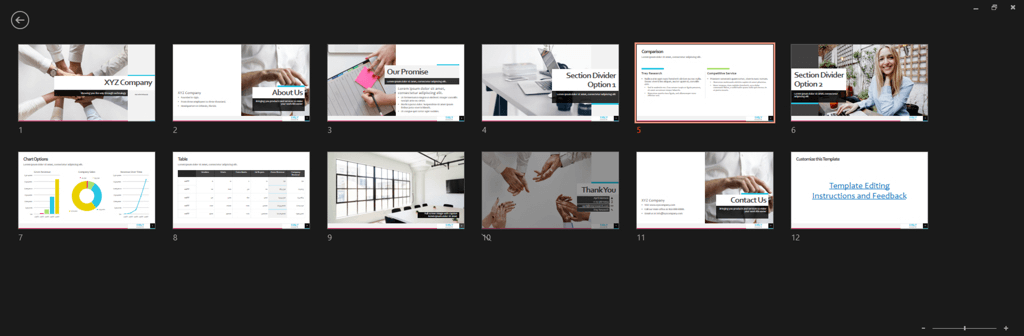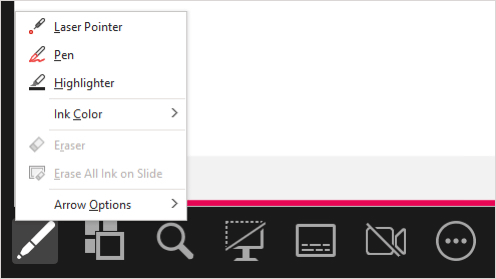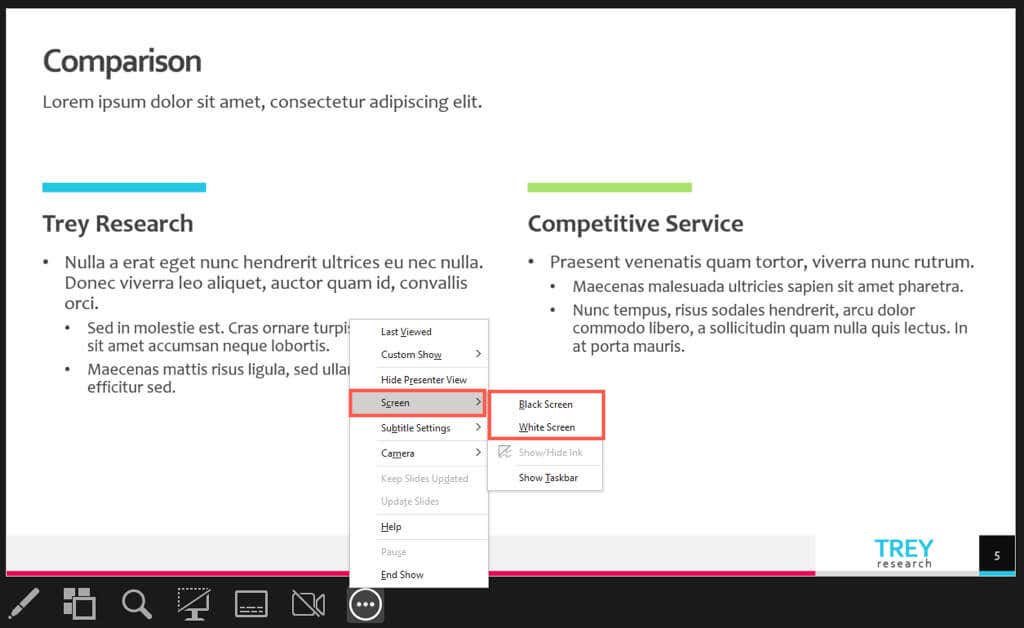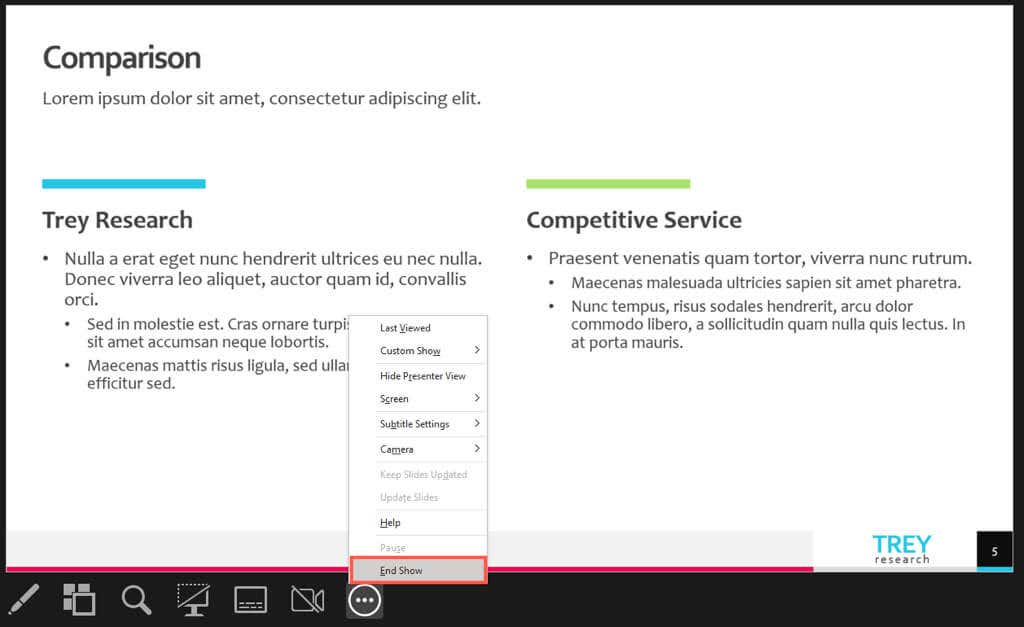Başarılı bir slayt gösterisi yalnızca onu oluşturmakla ilgili değildir, zamanı geldiğinde izleyicilerinize sunmakla da ilgilidir. Burada size basmanız gereken doğru tuşları, kullanacağınız eylem düğmeleri sayısını ve bir Microsoft PowerPoint sunumunu başlatmak ve sunumda gezinmek için ihtiyacınız olan fare tıklamalarını göstereceğiz.
PowerPoint Slayt Gösterisi Nasıl Başlatılır
PowerPoint'te slayt gösterisi başlatmanın birkaç yolu vardır. Kullanacağınız slayt, hangi slaytla başlamak istediğinize veya Sunucu Görünümü'nü kullanmak isteyip istemediğinize bağlıdır. Ayrıca PowerPoint'in şeridindeki veya klavye kısayollarındaki seçenekleri de kullanabilirsiniz.
Şerit Seçenekleri
Slayt Gösterisisekmesine gidin.
Sunucu Görünümünü otomatik olarak kullanmak için şeridin Monitörlerbölümündeki kutuyu işaretleyin.
Gösteriyi başlatmak için Baştanveya Geçerli Slayttan'ı seçin.

Klavye Kısayolları
Baştan başlayın: F5
Geçerli slayttan başlayın: Shift + F5
Sunucu Görünümü'nde başlayın: Alt + F5
PowerPoint Slayt Gösterisinde Nasıl Gezinilir?
Sunumda gezinmek söz konusu olduğunda, Slayt Gösterisi görünümündeki veya Sunucu Görünümü'ndeki araç çubuğu düğmelerini, kısayol (sağ tıklama) menüsünü veya Klavye kısayolları 'i kullanabilirsiniz.
Sonraki Slayt veya Animasyon
Araç çubuğunda sağ okdüğmesini seçin.
Geçerli slaydı tıklayın.
N, Enter, Page Down, Sağ Ok, Aşağı Okveya Boşluk Çubuğu.
Önceki Slayt veya Animasyon
Araç çubuğunda sol okdüğmesini seçin.
Geçerli slayda sağ tıklayın ve Önceki'yi seçin.
P, Sayfa Yukarı, Sol Ok, Yukarı Okveya Geri Tuşu tuşlarını kullanın.
Özel Slayt
slayt numarası yazın ve Enter'a basın.
Araç çubuğunda Tüm Slaytları Gördüğmesini seçin ve slaydı seçin.
Gizli Slayt Göster
Gizli olandan önce slaytta Htuşunu kullanın..
Tüm Slaytları Gör'ü seçin ve slaydı seçin.
İlk Slayta Git
1numaralı slaytı yazın ve Enter'a basın.
Ana Sayfatuşunu kullanın.
Tüm Slaytları Gör'ü seçin ve slaydı seçin.
Son Slayta Git
Son slayt numarasını yazın ve Enter'a basın.
Sontuşunu kullanın.
Tüm Slaytları Gör'ü seçin ve slaydı seçin.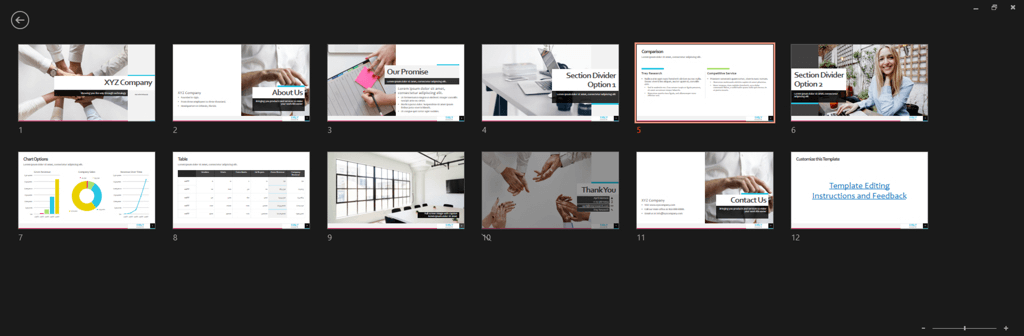
Ekran Araçlarını açın
Araç çubuğunda Kalem ve Lazer İşaretçisimgesini seçin ve aracı seçin.
Sağ tıklayın, İşaretçi Seçenekleri'ne gidin ve aracı seçin.
Araç klavye kısayollarını kullanın:
Lazer işaretçisi: Ctrl + L
Kalem: Ctrl + P
Ok: Ctrl + A
Silgi: Ctrl + E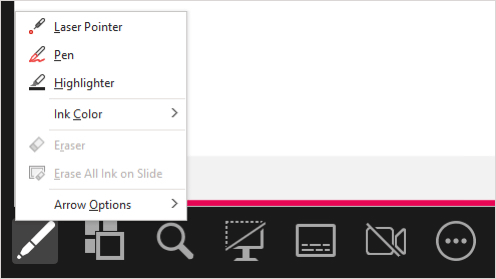
Boş Siyah Slayt Görüntüleme
Sunucu Görünümü araç çubuğunda Siyah veya Siyahı KaldırSlayt Gösterisisimgesini seçin.
Slaydı sağ tıklayın ve Ekran>Siyah Ekran'ı seçin.
Üç noktayıseçin ve Ekran>Siyah Ekran'ı seçin.
Bveya Noktatuşunu kullanın.
Boş Beyaz Bir Slayt Görüntüleme
Slaydı sağ tıklayın ve Ekran>Beyaz Ekran'ı seçin.
Üç noktayıseçin ve Ekran>Beyaz Ekran'ı seçin.
Wveya Virgültuşunu kullanın.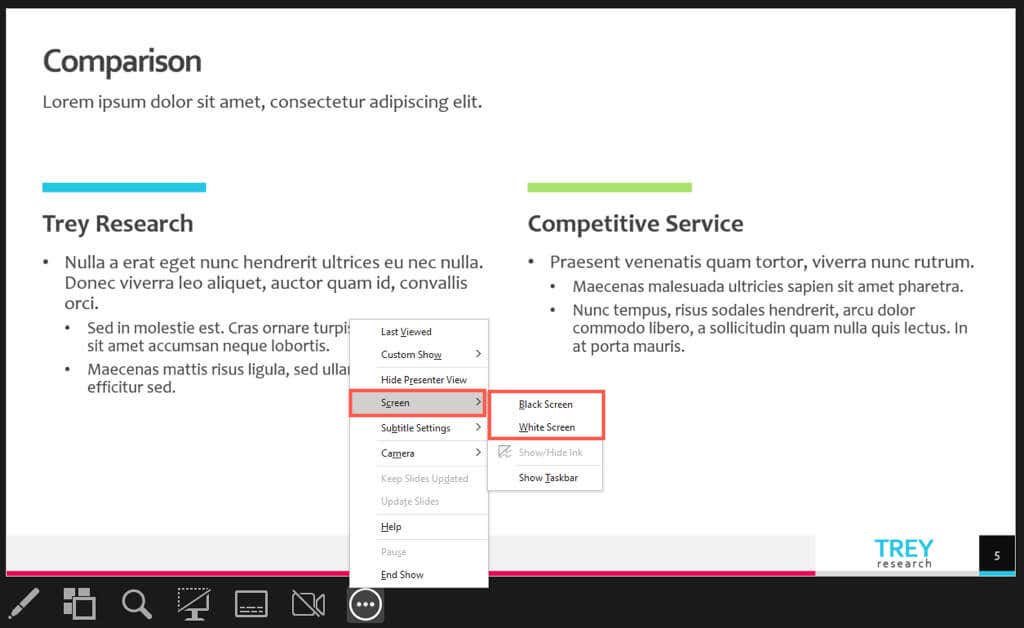
Sunumu Bitirin
Sağ tıklayın ve Gösteriyi Sonlandır'ı seçin.
Üç noktayıseçin ve Gösteriyi Sonlandır'ı seçin.
Escapetuşunu kullanın.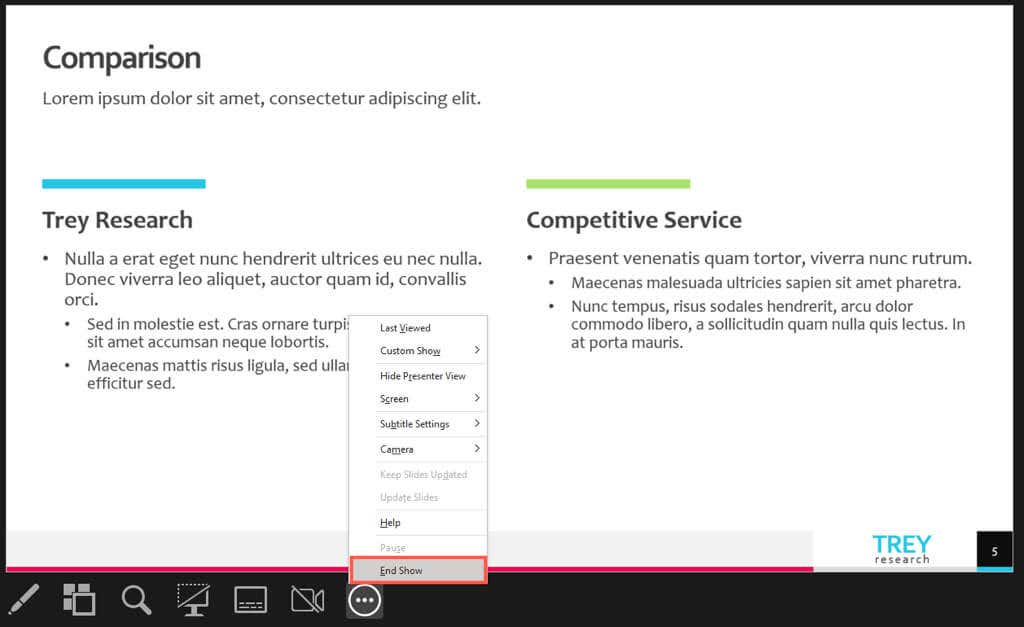
PowerPoint slayt gösterinizi sunmaya hazır olduğunuzda, gösteriyi başlatmak ve gösteride gezinmek için birçok seçeneğiniz vardır. Başarılı bir sunum için o anda en rahat ettiğiniz şeyi kullanın.
Daha fazla bilgi için şu PowerPoint sunumunuzu iyileştirmeye yönelik ipuçları 'e bakın.
.
İlgili Mesajlar: